excel中验算公式使用实例
摘要:有些工作需要对数据进行统计,而在众多数据统计合计的过程中,频繁的修改数据很繁琐,我们有个小技巧来完成这个工作,好了,下面我们来看看吧!步骤首...
有些工作需要对数据进行统计,而在众多数据统计合计的过程中,频繁的修改数据很繁琐,我们有个小技巧来完成这个工作,好了,下面我们来看看吧!

步骤
首先让我们打开一个工作样表作为例子。

在这个例子中,我们可以看到合计工资是员工其他工资的合计,这是一个非常简单的求和公式,红框标识的地方数值为3300,假设例子需要使最终值为5000。
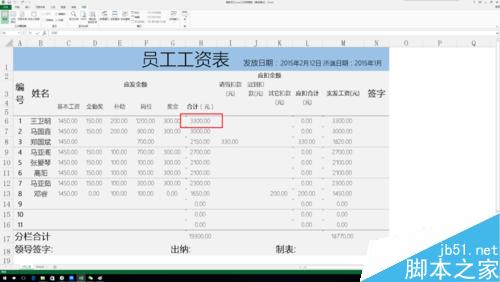
因为求和公式很简单,我们可以心算出在某一项上加上1700值就可以使最终值成为5000。我们可以直接修改。
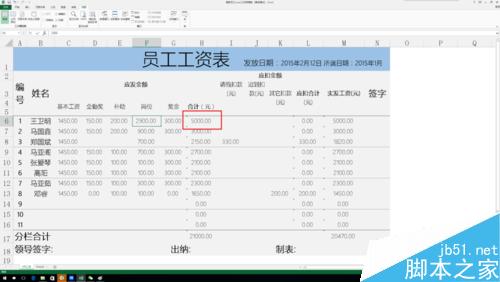
这就是我们在验算这个求和公式是否正确的思路。如果是复杂的公式,我们每次输入完数据,按下回车后,会发现单元格选择框下移到下一个单元格,如果需要验算,需要重新选择单元格,这样很麻烦。
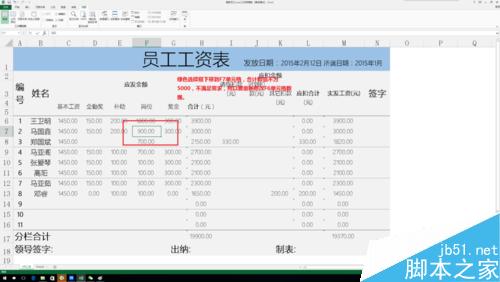
我们选择F6单元格后,然后按住ctrl键,再用鼠标左键单击一下。我们会发现选择单元格为不填充灰色,而使用ctrl键后选择为填充灰色单元格,并且在放开ctrl键时,会有一个圆形的锁定框。
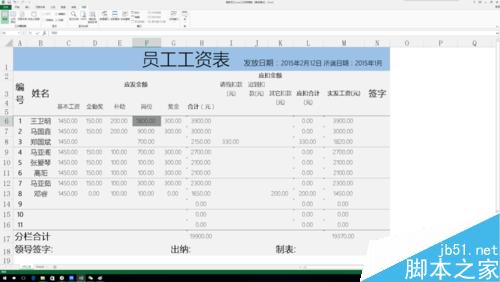
这次我们重新在F6单元格输入数据,然后回车。发现选择单元格没有下移,而且公式值随着单元格的数值在变化,这样能够完成我们快速验算公式的目的。
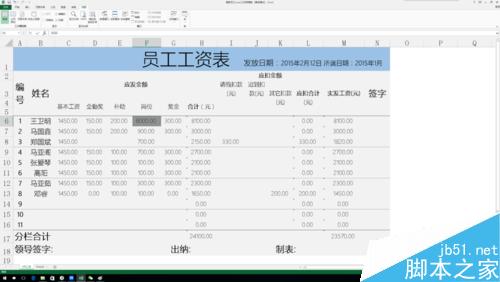
以上就是excel中验算公式使用实例解析,大家学会了吗?希望这篇文章能对大家有所帮助!
【excel中验算公式使用实例】相关文章:
上一篇:
在ppt中怎么一次性插入多张图片?
下一篇:
ppt灯片版式怎么替换套用?
